u盘启动找不到硬盘
- 分类:win8 发布时间: 2016年10月31日 08:30:01
相信大家都曾遇到过类似的情况,u盘启动后找不到硬盘了。u盘启动找不到硬盘是怎么回事呢?下面的文章中对u盘启动找不到硬盘有详细的原因分析及解决方案。遇到u盘启动找不到硬盘的小伙伴们,注意了,赶紧留意一下小编为大家提供bios设置硬盘模式的内容吧!
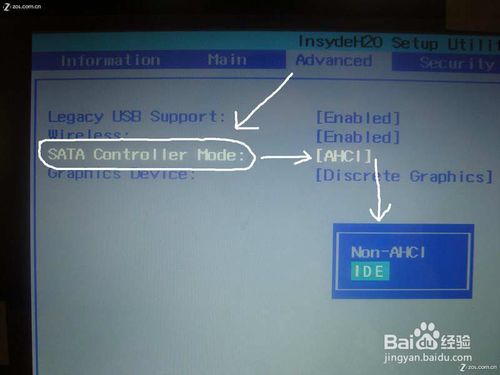
首先你的硬盘大于200G,而且是STAT的硬盘,因为大多数U盘PE系统对STAT硬盘支持不是很好,所以会出现这样的情况,解决方法如下:
1、首先在插入U盘后,开机进入BIOS里修改设置,查看是否认到U盘,或直接开机按F9或F10、F11主板不同,设置不一样就是开机启动顺序设置,然后用老毛桃或晨枫U盘启动,不进入PE界面,直接进GHOST系统大全界面,后然启动GHOST11,其它的启动不了,或是存在问题,然后载入镜像,直接GHOST。
2、开机进入PE界面,查看是否能看到自己硬盘,然后把XP镜像直接复制到本地硬盘,然后从启,用U盘进入DOS界面,手动启动GHOST,加载还原。 进入BIOS把SATA模式改一下
1. 进入 BIOS 之后,进入「 Config 」页面
2. 再进入「 Serial ATA(SATA) 」页面
3. 将原先的「 AHCI 」改成「 Compatibility ]或者[IDE]
案例分析:惠普笔记本电脑的BIOS里的SATA怎么设置成IDE模式
开机进主板BIOS,在BIOS中SATA 设置为Compatibility(兼容模式)或者为IDE Mode。惠普笔记本BIOS进入是F10,至于设置得根基你的BIOS版本了,设置位置也不一样,但是设置方法都是把SATA设置成兼容模式或者ID模式。 也可以试试 换一张有SATA硬盘驱动的安装盘,或者在安装开始时按F6,装驱动,装完后可以正常安装。 要是你用XP安装的时候,
出现蓝屏或者刚进入安装界面不久提示找不到硬盘的话就100%是SATA模式设置的问题, 进入BIOS设置一下就好,或者找一张比较新的ghost版的XP安装,
一般现在新版本的ghost系统都是直接兼容SATA模式的,如果是VISTA一般不会这样, 除非是IBM的X200那些机器。这时候只要把A Mode Selection”→将“AHCI”改为“IDE”→按“F10”保存重启就可以了。
U盘启动找不到硬盘的问题主要是由SATA模式在阻扰,在SATA模式下,限制了U盘的启动,用户只有将SATA模式改成IDE模式才能够正常的使用。
上述就是关于u盘启动找不到硬盘的原因分析及解决方法的全部内容了,大家看完之后还有其他疑问吗?如果有其他疑问的话,就赶紧来咨询小编吧!希望小编提供的u盘启动找不到硬盘的相关内容能够帮到大家了解到更多关于u盘启动的知识,以及解决问题,另外小编还带来了小马一键重装系统和绿茶一键重装系统教程,供大家学习。
猜您喜欢
- 电脑花屏,详细教您电脑出现花屏如何解..2017/12/28
- 电脑打不出字怎么办,详细教您电脑打不..2018/07/07
- excel函数,详细教您excel中mode函数的..2018/10/09
- 无internet访问,详细教您怎么解决无in..2018/06/08
- 萝卜家园光碟重装系统图文教程..2017/04/26
- 如何用u盘装系统教程2017/03/21
相关推荐
- 红警快捷键,详细教您红警快捷键怎么使.. 2018-03-17
- 电脑如何截图 2019-06-12
- 最简单的winxp系统重装方法 2017-04-22
- windows 7旗舰版安装包安装教程.. 2016-11-21
- 四核和双核的区别,详细教您四核和双核.. 2018-07-16
- u启动u盘pe装系统教程 2016-12-01




 粤公网安备 44130202001059号
粤公网安备 44130202001059号